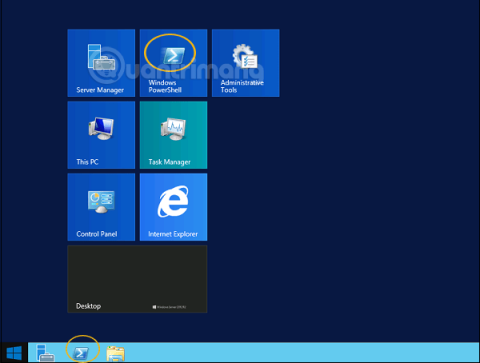Čo je PowerShell?
Windows PowerShell je shell príkazového riadka a skriptovací jazyk navrhnutý špeciálne pre správcov systému. Je to podobné ako Bash Scripting v Linuxe. Windows PowerShell, postavený na .NET Framework , pomáha IT profesionálom kontrolovať a automatizovať správu operačných systémov Windows, ako aj aplikácií bežiacich v prostrediach Windows Server.
Príkazy prostredia PowerShell sa nazývajú cmdlety, ktoré umožňujú správu počítača pomocou príkazového riadku. Nástroje v prostredí PowerShell umožňujú prístup k úložiskám údajov, ako je register a sklad certifikátov, rovnako jednoducho ako prístup k systému súborov.
Okrem toho má PowerShell bohatý analyzátor zobrazenia a plne vyvinutý skriptovací jazyk. Jednoducho povedané, môžete dokončiť všetky úlohy, ako je práca s používateľským rozhraním a oveľa viac.
Ikonu PowerShell nájdete na paneli úloh a v ponuke Štart. Môžete ho otvoriť kliknutím na túto ikonu.

Keď sa zobrazí obrazovka nižšie, znamená to, že prostredie Windows PowerShell je pripravené na prácu.

Najnovšia verzia PowerShell je 5.0 a ak chcete skontrolovať verziu PowerShell nainštalovanú na serveri, stačí zadať príkaz:
:$PSVersionTable
Vo vrátených výsledkoch nájdite riadok PSVersion v stĺpci Názov a pozrite sa na zodpovedajúci riadok v stĺpci Hodnota. Ako je uvedené nižšie, vidíme, že nainštalovaná verzia PowerShell je 4.0.

Ak chcete aktualizovať na najnovšiu verziu PowerShell s ďalšími rutinami cmdlet, musíte si stiahnuť Windows Management Framework 5.0 a nainštalovať ho.

Prečítajte si o PowerShell ISE
Windows PowerShell Integrated Scripting Environment (ISE) je hostiteľská aplikácia pre Windows PowerShell. V PowerShell ISE môžete spúšťať príkazový riadok, písať, testovať a ladiť skripty v grafickom používateľskom rozhraní s viacriadkovými úpravami, dopĺňaním kariet, zvýrazňovaním syntaxe, výberom a pomocou. kontextové a podpora jazyka písaného sprava doľava.
Objekty ponuky alebo klávesové skratky možno použiť na vykonávanie mnohých rovnakých úloh, aké sa vykonávajú v konzole Windows PowerShell. Napríklad pri ladení skriptu v PowerShell ISE, ak chcete nastaviť bod prerušenia riadku v skripte, jednoducho kliknite pravým tlačidlom myši na riadok kódu a vyberte možnosť Prepnúť bod zlomu.
Ak chcete otvoriť PowerShell ISE, jednoducho prejdite na Štart > Hľadať > a zadajte PowerShell , vo výsledkoch vyhľadávania, ktoré sa zobrazia, kliknite na PowerShell ISE podľa obrázka:

Ďalším spôsobom je kliknúť na šípku nadol, ako je uvedené nižšie:

Zobrazí zoznam všetkých aplikácií nainštalovaných na serveri a stačí kliknúť na Windows PowerShell ISE.

Rozhranie PowerShell ISE bude vyzerať takto:

Má 3 časti, 1 je konzola PowerShell, 2 je skriptovací súbor, 3 je príkazový modul. Pri vytváraní skriptu ho môžete spustiť priamo a zobraziť výsledky:

Základné príkazy v PowerShell
Existuje veľa príkazov PowerShell a je ťažké ich všetky vymenovať v tomto návode, zameriame sa len na najzákladnejšie a najdôležitejšie príkazy PowerShellu.
Prvým je príkaz Get-Help , ktorý vysvetľuje, ako vytvoriť príkaz a jeho parametre.

Ak chcete získať zoznam aktualizácií, použite príkaz Get-HotFix a na inštaláciu rýchlej opravy, povedzme KB2894856, zadajte nasledujúci príkaz: Get-HotFix -id kb2894856 .

Predchádzajúci článok: Inštalácia rolí, konfigurácia rolí v systéme Windows Server 2012